Совместимость камер и видеорегистратора dahua
Опубликовано: 05.07.2024
Буквально несколько лет назад в мире аналогового видеонаблюдения царила полная идиллия: любая камера была совместима с любым видеорегистратором, а о проблемах несовместимости оборудования не приходилось даже задумываться. Однако с приходом в аналоговое видеонаблюдение изображения высокого качества HD (720p) и Full HD (1080р) ситуация кардинально изменилась не в лучшую сторону. Различные производители оборудования, не найдя консенсуса, предложили сразу три стандарта аналогового видеонаблюдения высокой четкости (AHD, HDCVI и HDTVI), которые были абсолютно несовместимы между собой! Это породило массу проблем для пользователей и инсталляторов систем видеонаблюдения. Вернется ли все к лучшему, как в старые добрые времена? Скорее всего да, и для этого утверждения у нас есть веские основания.
Положение дел
Появившаяся на рынке первой технология аналогового видео высокой четкости HDCVI (High Definition Coaxial Video Interface) была разработана и запатентована компанией Dahua Technology. Любой другой производитель вынужден приобретать у Dahua лицензию на выпуск HDCVI техники, что отнюдь не прибавляло решению популярности на рынке да и удорожало HDCVI решения.
В отличие от HDCVI, разработаная компанией Nextchip технология видео высокой четкости AHD (Analog High Definition) была абсолютно открытой для любых производителей, что снискало ей популярность на рынке и обеспечило широкую совместимость видеооборудования AHD от разных поставщиков. Но с HDCVI стандарт AHD был несовместим. В то же время компания Hikvision, один из крупнейших производителей оборудования для видеонаблюдения, представила еще один конкурирующий открытый стандарт – HDTVI (он же Turbo HD). Естественно, несовместимый ни с AHD, ни с HDCVI.
Эта несовместимость усложняла построение видеосистем наблюдения и запутывала конечных пользователей видеотехники. Часто приобретенные людьми камеры отказывались работать с видеорегистраторами других производителей, что не только значительно усложняло инсталляцию систем видеоконтроля, но и приводило к дополнительным неоправданным расходам финансовых ресурсов и времени. Кстати, похожая ситуация наблюдается и в сегменте цифровых IP камер, где даже в рамках универсального стандарта совместимости ONVIF разные производители могут использовать разные профили и функции.
Преодолевая несовместимость
Благодаря последним внедренным инновациям в видеонаблюдении и расширению спецификаций стандартов видеонаблюдения высокой четкости, проблему несовместимости в значительной степени удалось преодолеть! Причем новые технологии уже внедрены в аппаратную и программную часть видеотехники. Так, на рынке массово появились новейшие модели регистраторов, к которым можно подключать и AHD, и HDТVI, и старые аналоговые, и даже цифровые IP камеры! Все они будут прекрасно работать, не создавая пользователю проблем! Среди таких регистраторов можно отметить особенно удачную модель AHD Tecsar HDVR Bq84-2FHD2P-H, позволяющую одновременно работать с AHD, HDТVI и IP камерами, модели AHD Tecsar HDVR Bq44-2FHD2P-H, Hikvision Turbo HD+AHD DS-7216HQHI-F1/N, Hikvision Turbo HD+AHD DS-7208HQHI-F2/N, Hikvision Turbo HD+AHD DS-7204HQHI-F1/N и др. Нужно, правда, уточнить, что по сравнению с видеорегистраторами Hikvision у регистраторов Tecsar гораздо лучше организована поддержка цифровых IP камер. Если модели гибридных регистраторов Hikvision допускают работу с максимум 2-мя IP камерами разрешением до 2 Мп, а некоторые не поддерживают возможность подключения IP камер вообще, то у мультигибридных видеорегистраторов Tecsar реализована поддержка до 16 IP камер, а разрешение цифровых камер может достигать внушительных 5 Мп!
Назад в будущее
Но если камеры AHD и HDТVI уже совместимы с универсальными гибридными регистраторами, то как же обстоят дела с HDCVI? Верим, рано или поздно видеотехника HDCVI также окажется в перечне универсально совместимого оборудования. И аналоговое видеонаблюдение вернется к идеалам всеобщей совместимости, которые когда-то утратило. Ведь этого ждут пользователи, ждет рынок. Универсальная совместимость не только максимально упрощает выбор средств видеонаблюдения, но и позволяет получать максимально гибкие и экономные конфигурации систем видеонаблюдения. Это подтверждает и авторитетное мнение эксперта компании Secur Андрея Евдокимова: «… все идет к обратному объединению аналоговых технологий AHD, CVI, TVI - все будет работать со всем. Думаю, в этом году еще с определенными оговорками - попарное подключение, ограничение в работающих разрешениях, но уже в 2017 мы вернемся к привычной аналоговой среде (универсальной совместимости – прим. ред.)».
Как подключить видеокамеры Hikvision к видеорегистратору Dahua?
Как правило видеокамеры и видеорегистратор для системы видеонаблюдения устанавливаются одного и того же бренда. Тогда гарантируется полная их совместимость. Однако случается так, что IP камеры и цифровой регистратор от разных производителей. Что делать в этом случае?
В этой статье мы расскажем, как подключить видеокамеры Hikvision к видеорегистратору Dahua.
Первый способ
После этого подключите IP-камеру к сети через маршрутизатор или коммутатор и убедитесь, что она получает питание с помощью коммутатора PoE, блока питания и т.д.
После того, как вы установили и открыли инструмент SADP, используйте его для изменения сетевых учетных данных вашей IP-камеры, чтобы они соответствовали вашей собственной сети в том числе и вашему Dahua NVR видеорегистратору. Инструмент автоматически обнаружит вашу IP-камеру Hikvision.
Вам нужно выбрать его из списка, а затем, при необходимости, изменить параметры сети камер, используя те, что находятся в правой части экрана. Все остальные IP-камеры Onvif будут иметь аналогичный инструмент IP-конфигурации или программное обеспечение, которое вы будете использовать для выполнения той же задачи.
Программное обеспечение попросит вас сначала активировать камеру, то есть создать пароль. Это пароль для камеры, он нам понадобится позже.
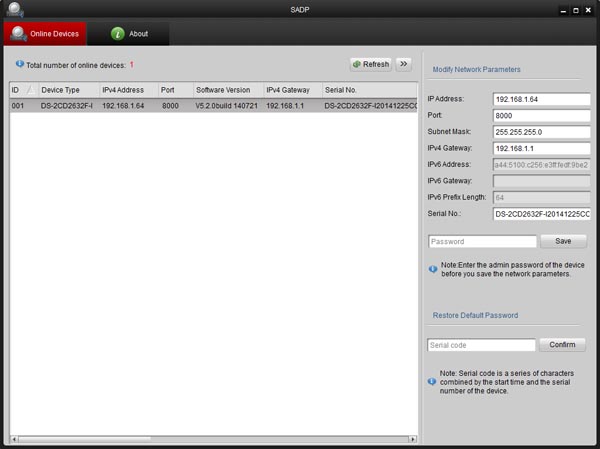
Если у вас Tribrid (или гибридный) DVR, придется выполнить дополнительные действия. Если вы еще не открыли страницу типа канала в меню, вам нужно это сделать сейчас. Его можно найти в разделе «Настройки» главного меню, а затем в разделе « Камера».
На следующей странице выберите Тип канала (вариант с левой стороны экрана). Трибриды совместимы с аналоговыми камерами стандартной четкости, аналоговыми HD (HD) и IP-камерами. Это возможно благодаря тому, что конечный пользователь может настроить эти камеры для любого из этих трех типов сигналов.
На Tribrid вам нужно добавить IP-камеры в обратном порядке. Например, используя 8-канальный DVR Tribrid, установите флажок в столбце IP для канала 8.
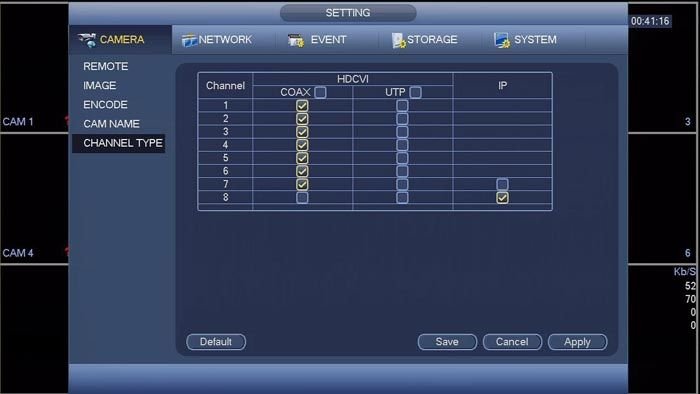
Если впоследствии нужно будет добавить дополнительную IP-камеру, достаточно изменить канал 7 на IP (и так далее).
После того как вы изменили соответствующие каналы на IP, нажмите кнопку «Сохранить», а затем кнопку «Применить». Ваш DVR сообщит, что необходимо перезапустить. После завершения перезагрузки изменения, внесенные вами в тип канала, будут установлены, и вы можете продолжить настройку.
Для этого нужноиспользовать функцию удаленного доступа на Dahua NVR. После выбора этой опции в главном меню вы можете увидеть IP-адреса ваших IP-камер, отображаемые в списке устройств. Выберите камеру, установив флажок, а затем нажмите кнопку добавления.
Скорее всего потребуется использовать функцию редактирования, чтобы ввести правильные учетные данные для вашей камеры. Если ваша камера не отображается, вам нужно будет добавить камеру вручную, нажав кнопку « Добавить вручную» , расположенную на той же странице.
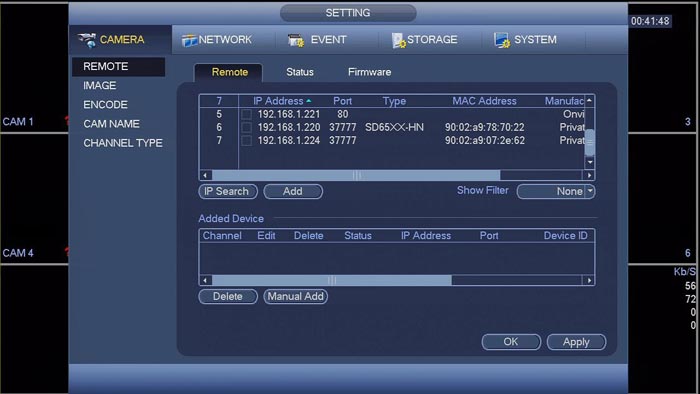
Чтобы добавить IP-камеру Hikvision, вам обязательно нужно использовать функцию добавления вручную.
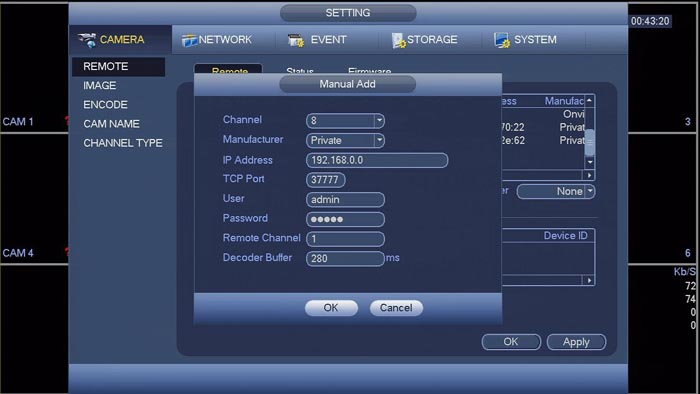
Сразу после выбора канала, с которым вы хотите связать IP-камеру, измените параметр «Производитель» на Onvif. После изменения этого параметра в раскрывающемся меню вы заметите небольшое изменение макета экрана.
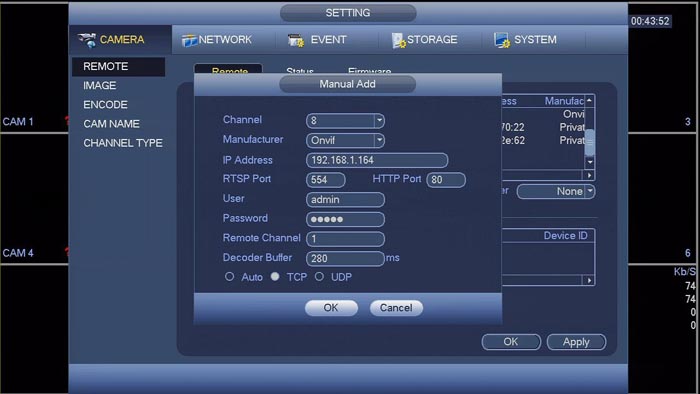
После того, как это изменение произошло, проверьте остальные настройки и при необходимости измените их. Ваш IP-адрес нужно будет изменить на тот, который вы указали раньше.
После этого нажимаем «ОК» и возвращаемся на предыдущую страницу. Здесь вы увидите, что ваша IP-камера добавлена к NVR. Убедитесь, что в столбце «Состояние» отображается точка зеленого цвета, а не красная.
Зеленый цвет означает, что ваша камера правильно настроена и подключена к сетевому видеорегистратору, а красный цвет означает, что что-то не так с настройкой IP-камеры. Если вы обнаружите красную точку, ошибку ищите либо в сетевых параметрах камеры, либо в способе, которым вы пытались добавить камеру.
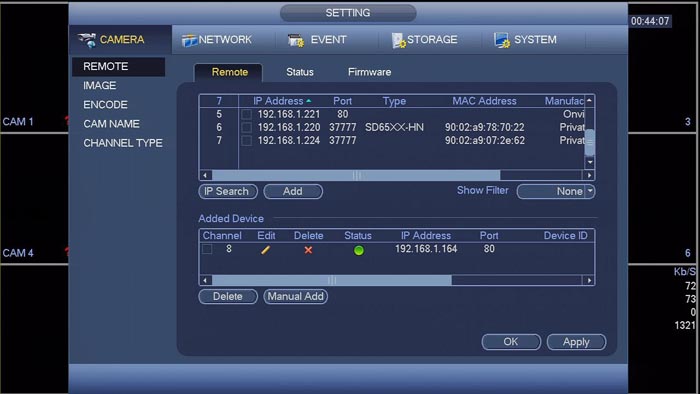
Как только камера окажется в списке добавленных устройств и ее статус станет зеленым, нажмите OK, чтобы сохранить настройки. Вернувшись на главный экран, вы должны увидеть, как видео с ваших IP-камер Hikvision отображается на указанном вами канале.
Нужно отметить, что данная настройка работает для Dahua и их OEM-производителей, продаваемых под следующими брендами: Activecam, Advidia, Amcrest, Ameta, Ascendent, Backstreet Surveillance, BV Security, CCTV Security Pros, CCTV Star, CP Plus (Orange Line), Dax Networks, eLine, ENS (ранее Eastern CCTV и SavvyTech), Expose, Lorex, GSS, Honeywell, IC Realtime, Ikegami, Impath Networks, Inaxsys, IndigoVision, Infinity CCTV, Innekt, Intelbras, KBVision, Lumixen, Maxron, Montavue, Oco, Optiview, Rhodium, RVI, Saxco, Security Camera King (Elite), Space Technology, Speco, ToughDog, Tyco Holis, Tyco Illustra Essentials, Unisight, VIP Vision, Watchnet, Winic, Zuum.
Второй спсоб
Во втором способе подключения IP-камер Hikvision к цифровому NVR видеорегистратору Dahua нужно внести несколько изменений в настройках камеры. Для этого зайдите в веб интерфейс камеры, используя браузер Internet Explorer.
В настройках “Система” найдите пункт “безопасность” и снимите галочку с – Включение блокировки нелегального входа и нажмите “Сохранить”.
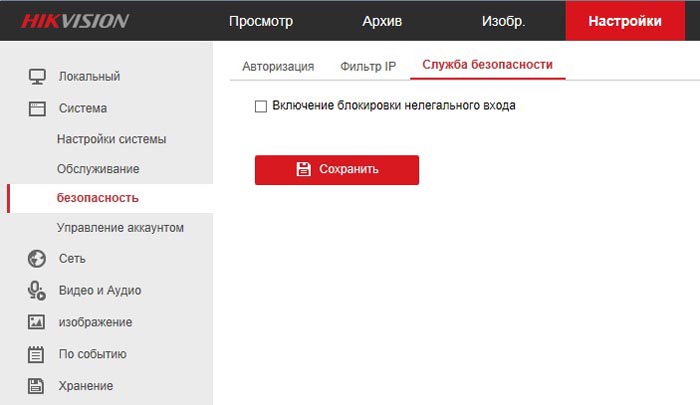
Затем найдите в настройках Сети пункт доп. настройки и включите ONVIF.
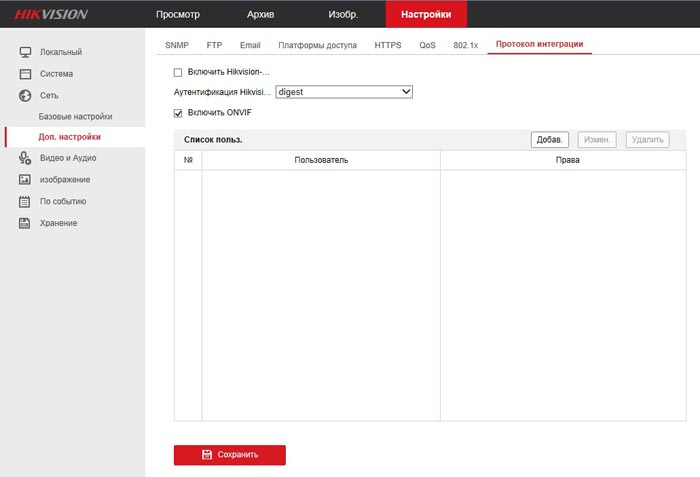
После этого задайте имя пользователя и пароль, который должен содержать не менее 8 символов (одна заглавная буква и цифры). После внесения пользователя и включения ONVIF нажмите “Сохранить”.
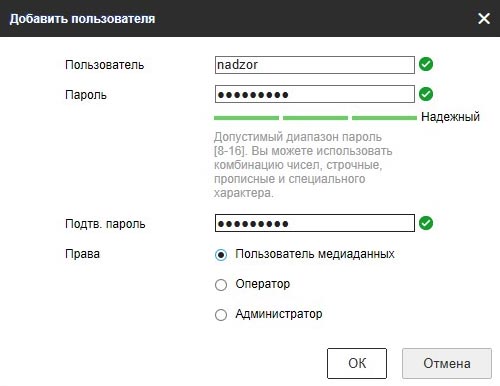
Теперь заходим в веб интерфейс видеорегистратора Dahua.
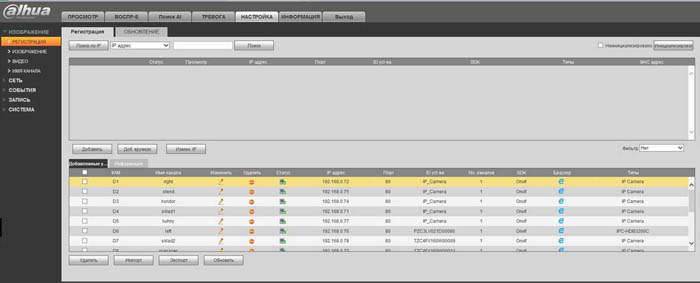
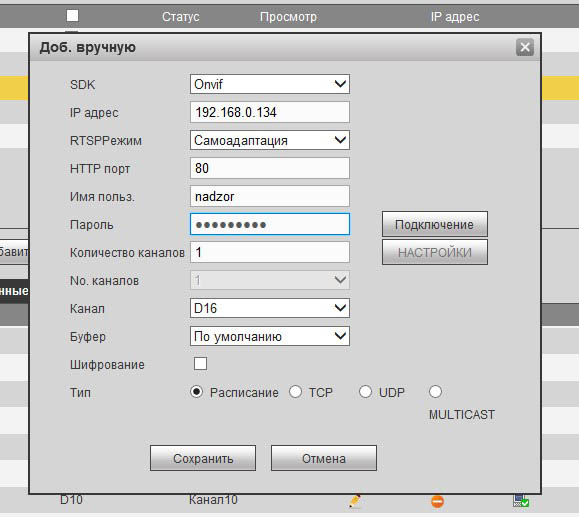
SDK – выбираем ONVIF
IP адрес – IP адрес нашей камеры Hikvision
RTSP Режим – Само адаптация
Имя пользователя и пароль – такие, как создавали в камере.
Остальные настройки по умолчанию.
После нажатия на кнопку “Сохранить” камера должна успешно подключиться.
Надеемся эта статья вам помогла. Ну а мы напоминаем, что наша компания «Запишем всё» с 2010 года занимается проектированием, монтажом, обслуживанием и ремонтом систем видеонаблюдения и видеодомофонов в Москве и Подмосковье.
Мы работаем быстро, качественно и по доступным ценам. Перечень услуг и цены на их вы можете посмотреть здесь.
Звоните +7 (499) 390-28-45 с 8-00 до 22-00 в любой день недели, в том числе и в выходные. Мы будем рады Вам помочь!
Довольно часто случаются ситуации, когда владельцы больших частных домов, производств или различных промышленных объектов решают провести модернизацию системы наблюдения. При этом, имея оборудование компании Dahua, приобретают IP-камеры от других производителей, в связи с чем, появляются сложности при монтаже. Но как правильно установить IP-камеры различных производителей к видеорегистраторам от компании Dahua. Это можно сделать, используя два метода – с помощью протоколов ONVIF и RTSP.
Тонкости монтажа IP-камер с помощью протокола ONVIF
Именно этот универсальный протокол передает данные, идентифицирует разные устройства, проводит передачу и принимает различные сигналы, управляет поворотным оборудованием, проводит аналитику во время работы различных датчиков. При этом оборудование должно обязательно быть совместимо с протоколом ONVIF.
Аналогично, если вы подключаете камеры видеонаблюдения от стороннего бренда к видеорегистраторам компании Dahua, необходимо найти данный протокол во вкладке RemoteDevice в строке Manufacturer. Пользователю необходимо подобрать канал, по которому и будет осуществляться подключение устройства, а в самой вкладке необходимо вписать:
- сетевой IP устройства, которое устанавливается;
- порт RTSP , который обычно устанавливается стандартно от производителя;
- логин/пароль;
- указываем номер канала или установка его по умолчанию;
- DecoderBuffer – указывается временной промежуток.
После этого пользователю необходимо будет указать класс сервера: TCP, UDP, Schedule. В первом случае подключается связь отправитель-получатель, где регулируются все данные. Также есть возможность проводить регулировку скорости передачи.
Сервер UDP предназначен для передачи данных с установкой предварительного соединения. Этот вариант также надежный и будет обеспечивать стабильную работу. Schedule – автоматически будет определять сервер. После подключения, независимо от сервера, вам будет дан список устройств, которые подключены. Если оборудование имеет зеленый цвет, то подключение проведено, а если красный – возникли проблемы при подключении. Часто бывает, что неверно устанавливается порт.
Подключение IP-камер видеонаблюдения с помощью RTSP
Этот вариант подразумевает под собой потоковый протокол в режиме онлайн, где проходит запись команды с целью управления видеопотока. Через команды и проводится передача потока видео от отправителя к получателю. При использовании данного способа, проводится передача и прием сигналов.
Основное преимущество, что не нужно будет определять, насколько совместимы версии. RTSP работает с любым оборудованием. Но функционал довольно ограничен – есть возможность исключительно передачи видео и аудиоданных. Настройка происходит похоже – в разделе Remote Device в строке Manufacturer необходимо найти протокол. В видеорегистраторах от компании Dahua указывается, как General. Необходимо подобрать канал, к которому проводится подключение оборудования, а уже там указать:
- URL Addr – запрос основного потока для передачи данных высокого разрешения;
- Extra URL – запрос дополнительного потока, где передаются данные в низком качестве.
Второй поток станет полезным дополнением, т.к. дает возможность экономить ресурсы во время просмотра на экране. К примеру, если смотреть видео одновременно из 16 камер, то высокое разрешение не нужно. Также нужно будет ввести дополнительные данные по аналогии с первым вариантом.
Как видите, процесс интеграции довольно простой, если придерживаться правил. В это время нужно учитывать, что могут возникать различные трудности. Если и у вас возникают трудности, всегда можете рассчитывать на поддержку нашего менеджера-консультанта. У нас вы сможете также купить оборудование для охраны и систем видеонаблюдения. Готовы провести консультацию по интересующим вопросам.
Если вы не помните свой пароль, то введите ваш email и получите ссылку для входа. После авторизации укажите свой новый пароль в настройках профиля.
Ваша корзина пуста| Всего: | 0 |
| Заказать |

Максим Белоусов Ответить Здравствуйте!
Кодек h264, выставлен в настройках камеры, для аудио не помню, но не суть.
Протокол Onvif и 80-й порт регистратор определяет сам.
Прошивка регистратора вроде бы последняя из имеющихся (уточню)
Программка Polyvision_CMS видит камеру по сети и показывает картинку без проблем.
Справедливости ради, другие регистраторы на том же ПО что и ваш имеют те же проблемы.
Сергей Ответить Мы постоянно дорабатываем программное обеспечение камер и регистраторов для достижения совместимости с оборудованием сторонних производителей.
Чтобы подробно продиагностировать вашу проблему необходимы следующие данные:
Настройки видеокамеры
1. Разрешение первого потока
2. Разрешение второго потока
3. Частота кадров первого потока
4. Частота кадров второго потока
5. GOP (или аналогичный параметр) первого потока
6. Порт ONVIF
7. Включена ли авторизация по RTSP или нет в настройках?
8. Наличие/отсутствие пароля
9. Кодек первого потока
10. Кодек второго потока
11. Аудио кодек
Настройки видеорегистратора:
1. Дата сборки прошивки?
2. Выбранный режим работы (меню-цифровые каналы- тип канала)
3. Желательно скриншот из меню добавления IP-камеры.
Из возможны причин неисправностей:
а). Устаревшая прошивка регистратора
б). Использование разрешения второго потока CIF
в). Несоответствие разрешения видекамеры максимальному разрешению канала видеорегистратора
г). Включенная авторизация RTSP на камере
д). Некорректные настройки при добавлении камеры
Если коррекция настроек не даст результата, то можно доработать прошивку. Доработка прошивки регистратора под вашу конкретную модель камеры стороннего производителя осуществима при предоставлении удаленного доступа к камере по статическому IP-адресу или предоставлении непосредственно камеры.
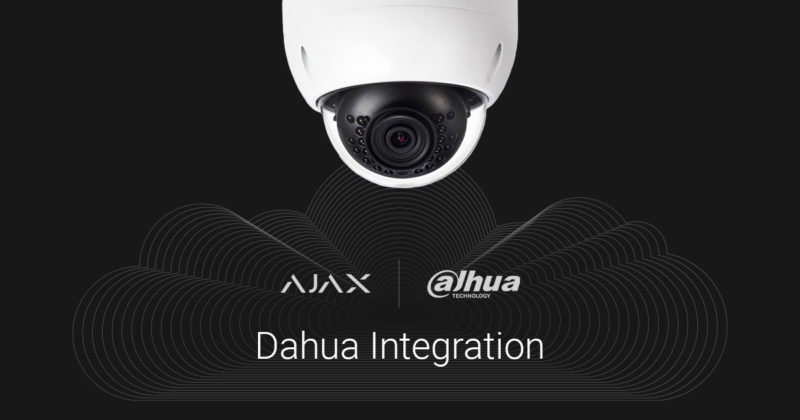
В октябре 2017 года мы добавили возможность привязки к Ajax любой IP-камеры с поддержкой RTSP протокола. Процедура привязки требовала получения RTSP ссылки потока, что оказалось непростой задачей для пользователей, которые не имели опыта в подключении камер видеонаблюдения. Поэтому мы решили упростить этот процесс до уровня привязки устройств Ajax.
Мы не несём ответственность за нестабильную работу подключенных устройств видеонаблюдения, так как интеграция работает с помощью стороннего SDK. Рекомендуем подключать камеры и видеорегистраторы с помощью RTSP-ссылки.
Передача видео осуществляется следующим образом:
- Поток с видеорегистратора (DVR) или камеры отправляется на облако Dahua.
- При помощи SDK производителя мы транслируем видеопоток с облака прямо в приложения Ajax.
Прежде чем привязать к Ajax видеорегистратор / камеру Dahua
Подключите и настройте систему видеонаблюдения Dahua, следуя рекомендациям инструкции производителя системы видеонаблюдения.
Как привязать видеорегистратор / камеру к хабу
Если в вашей системе видеонаблюдения используется видеорегистратор, есть два способа добавления видеопотока в приложения Ajax:
- Привязка видеорегистратора Dahua. В приложении будут доступны все потоки камер видеорегистратора — отдельные потоки нельзя скрыть, между каналами видеорегистратора можно переключаться в приложении.
![ajax ivideon]()
- Привязка камер по отдельности. В этом случае вы сами определяете, потоки каких камер видеорегистратора доступны пользователям хаба. Каждая камера отображается как отдельное устройство и занимает слот в пределах лимита хаба (10 камер у Hub, 25 у Hub 2, 50 у Hub Plus и 100 у Hub 2 Plus).
Для привязки видеорегистратора / камеры в приложении Ajax:
- Перейдите во вкладку Устройства .
- Нажмите Добавить камеру.
- Выберите опцию Dahua.
- Укажите:
- имя камеры;
- QR–код камеры (просканируйте его или введите вручную серийный номер);
- комнату;
- имя пользователя и пароль камеры или видеорегистратора, заданные при настройке устройства.
- Нажмите Добавить.
Подключение камер и видеорегистраторов IMOU с помощью QR-кода не предусмотрена. Интегрировать устройства видеонаблюдения этой марки можно, используя RTSP-ссылку.
Для просмотра видеопотока, откройте камеру в приложении Ajax.

Сменив ориентацию смартфона, поток разворачивается на весь экран. Также, видео можно поставить на паузу и сделать скриншот.
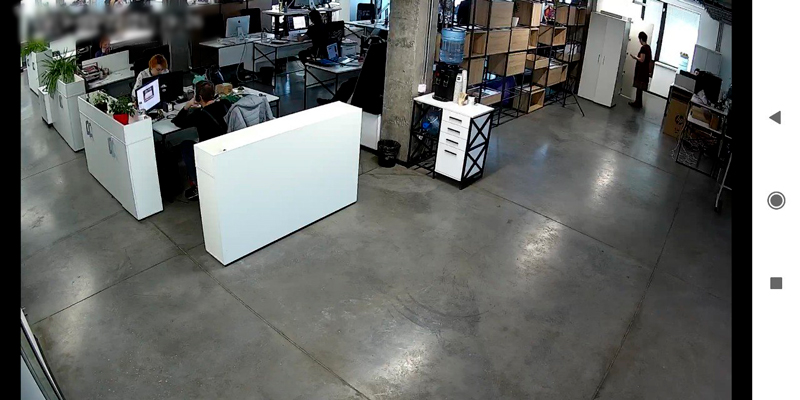
Доступ к камерам предоставляется пользователям системы безопасности в настройках хаба:
Читайте также:


